您好,登錄后才能下訂單哦!
您好,登錄后才能下訂單哦!
本篇文章給大家分享的是有關在Windows 10中怎樣刪除備份文件,小編覺得挺實用的,因此分享給大家學習,希望大家閱讀完這篇文章后可以有所收獲,話不多說,跟著小編一起來看看吧。
Windows具有許多內置備份功能,包括卷影副本,系統還原點和整個系統備份。 盡管它們既不是最可靠也不是功能最豐富的備份解決方案,但它們確實提供了一種備份系統和個人數據的不錯的方式。
Windows內置備份工具的問題之一是它們幾乎過于安靜和方便,這會導致意外問題。 通常,您可能會購買一臺默認情況下制造商已打開備份的計算機。 您可能不知道定期執行備份,直到備份占據了足夠的空間以至硬盤驅動器已滿! 在這種情況下,您可能想知道如何在windows 10中刪除備份文件。
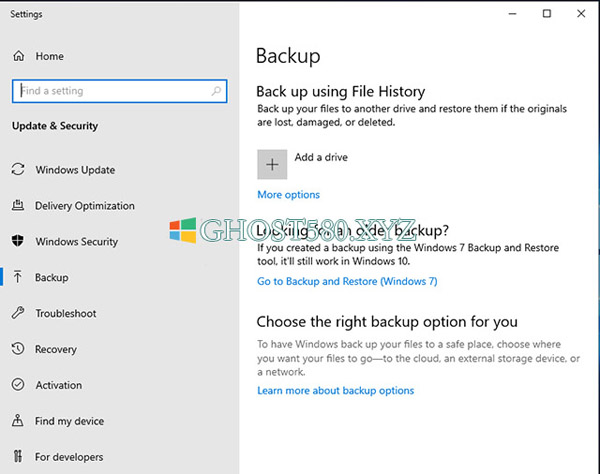
如果通過Windows 7中引入的備份系統打開了備份,則可能要查看刪除舊的Windows備份。 這些備份沒有壓縮,因此空間利用率相對較低。 因此,刪除這些備份可以節省大量空間。 為此:
--打開Windows搜索欄和類型的備份。
--你應該選擇一個標題為備份設置。 點擊它。
--windows 10設置將打開。 現在,單擊“轉到備份和還原(Windows 7)”。
--您會看到一個Windows 7樣式對話框。 在那里,您應該看到硬盤驅動器上的總可用空間以及備份所占用的空間。
--單擊管理空間。 將會彈出一個新對話框。 單擊查看備份。
--現在,您應該看到已存儲在硬盤驅動器上的所有各種備份時間及其占用的空間。
--選擇不再需要的備份時間,然后單擊“刪除”。 這樣可以釋放那些備份占用的磁盤空間。
您還可以更改Windows存儲將來備份的方式,以免將來再次用盡空間。 去做這個,
--返回到“管理Windows備份磁盤空間”對話框,然后單擊“更改設置”。
--現在,您可以選擇讓Windows管理備份占用的空間(默認情況下選中),或將其設置為僅保留最新的系統映像。 選擇后一個選項將節省您的空間。
備份可以占用系統空間的另一種方法是系統還原映像。 這些通常是在主要Windows更新期間創建的。
更改系統還原設置
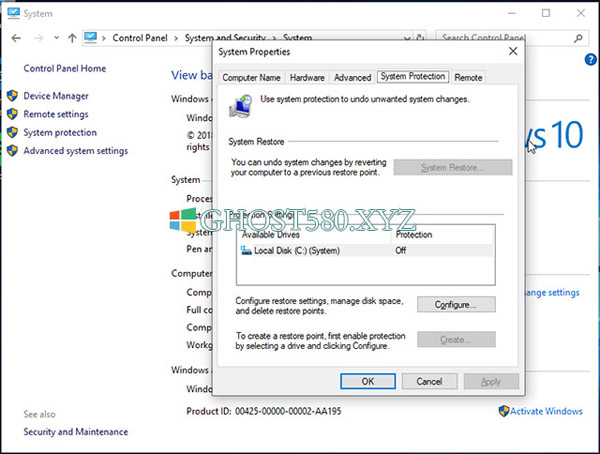
--打開這臺電腦。 右鍵單擊窗口,然后選擇屬性。
--單擊高級系統設置,然后轉到系統保護選項卡。
--單擊配置。 您應該看到一個標簽為最大使用量的滑塊。
--將滑塊設置為您喜歡的值,然后單擊“應用”。 Windows現在將確保“系統還原”映像占用的空間不會超過您設置的值。 較舊的圖像將根據需要刪除。
以上就是在Windows 10中怎樣刪除備份文件,小編相信有部分知識點可能是我們日常工作會見到或用到的。希望你能通過這篇文章學到更多知識。更多詳情敬請關注億速云行業資訊頻道。
免責聲明:本站發布的內容(圖片、視頻和文字)以原創、轉載和分享為主,文章觀點不代表本網站立場,如果涉及侵權請聯系站長郵箱:is@yisu.com進行舉報,并提供相關證據,一經查實,將立刻刪除涉嫌侵權內容。